电脑删除文件提示需要管理员权限 Win10删除文件需要管理员权限的解决方法
电脑删除文件提示需要管理员权限,在使用Windows 10操作系统时,我们经常会遇到一个问题:在删除文件时,电脑提示我们需要管理员权限,这种情况可能让我们感到困惑,不知道如何解决。幸运的是我们并不孤单,因为有许多方法可以解决这个问题。在本文中我们将探讨一些解决方案,帮助大家轻松地删除文件,无需管理员权限。无论是通过设置文件属性、使用命令提示符还是调整用户权限,我们都将为您提供详细的步骤和指导。让我们一起来解决这个烦恼吧!
具体步骤:
1.首先我们看一下在删除文件的时候,弹出“文件夹访问被拒绝”的提示,而无法删除文件。

2.这时我们可以右键该文件夹,在弹出菜单中选择“属性”的菜单项。
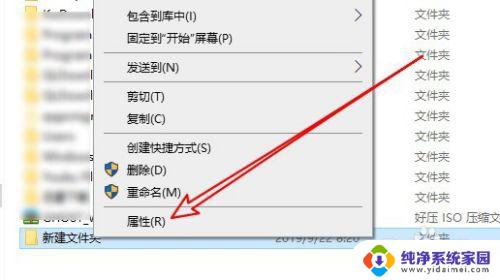
3.接下来在打开的文件夹属性窗口中点击“安全”的选项卡。
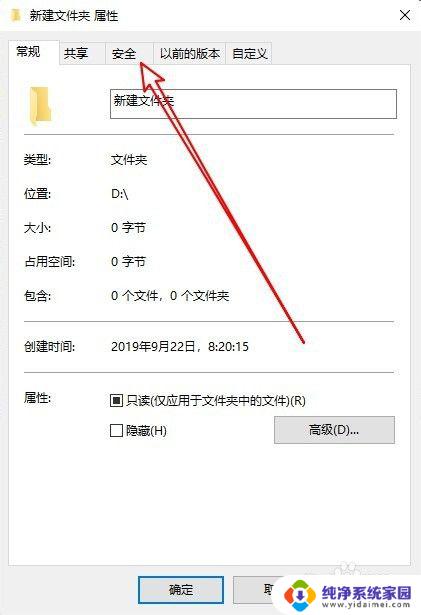
4.然后在打开的安全的窗口中点击“编辑”的按钮。
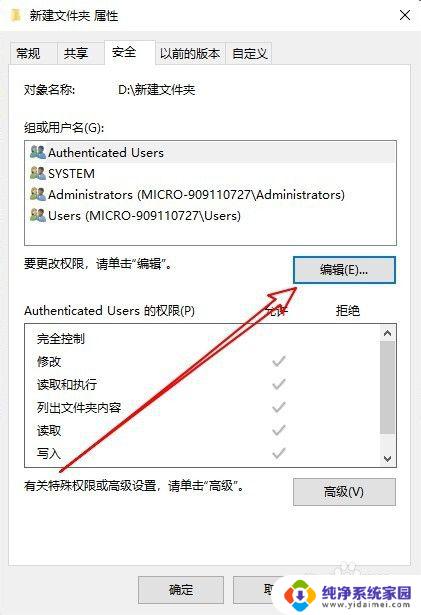
5.在打开的文件夹的编辑权限窗口中点击“添加”按钮。
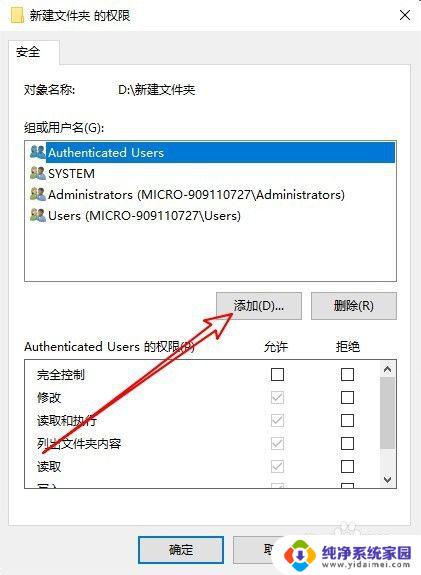
6.接下来就会弹出“选择用户或组”的窗口,在窗口中输入“Administrator”然后点击“检查名称”的按钮。
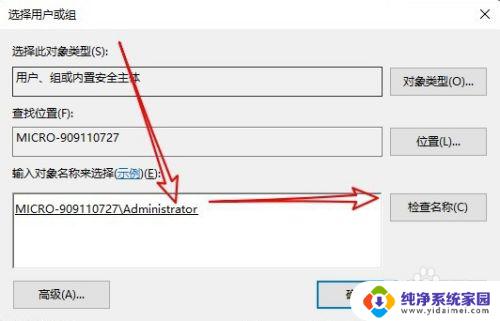
7.返回到文件的权限窗口,点击选中刚刚添加的“Administrator”用户。然后点击下面“完全控制”后面的允许选项,并勾选该选项就 可以了。这样我们就可以快速删除该文件夹了。
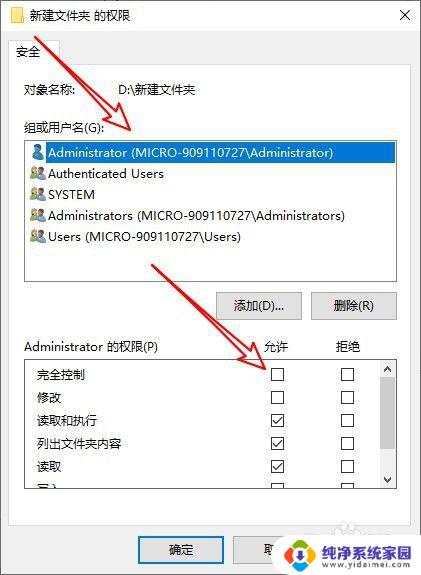
8.总结:
1、首先打开文件夹的安全窗口
2、然后为文件夹添加管理员用户
3、设置管理员用户具有完全控制权限

以上就是电脑删除文件提示需要管理员权限的全部内容,如果你遇到了这个问题,不妨根据小编的方法来解决吧,希望这篇文章对大家有所帮助。
电脑删除文件提示需要管理员权限 Win10删除文件需要管理员权限的解决方法相关教程
- 管理员权限才能删除的文件夹win10 解决Win10删除文件夹提示需要管理员权限的方法
- win10获取管理员权限删除文件 Win10删除文件提示需要管理员权限怎么解决
- win10无法删除文件需要管理员权限怎么办 win10如何删除有管理员权限的文件
- 需要计算机管理员权限才能删除 删除具有管理员权限的文件的Win10教程
- u盘提示需要管理员权限 Win10账户管理员权限无效怎么办
- 电脑管理员被删了怎么办 Win10如何删除需要管理员权限的文件
- win10你需要权限 Win10删除文件提示需要特定权限
- win10您需要权限来执行删除 win10删除文件权限问题解决方法
- 怎么提供管理员权限移动文件 Win10文件移动失败需要管理员权限怎么办
- 清理休眠文件没有管理员权限 Win10无法删除文件没有管理员权限怎么办
- 怎么查询电脑的dns地址 Win10如何查看本机的DNS地址
- 电脑怎么更改文件存储位置 win10默认文件存储位置如何更改
- win10恢复保留个人文件是什么文件 Win10重置此电脑会删除其他盘的数据吗
- win10怎么设置两个用户 Win10 如何添加多个本地账户
- 显示器尺寸在哪里看 win10显示器尺寸查看方法
- 打开卸载的软件 如何打开win10程序和功能窗口